Apple ID怎么设置双重认证
摘要:1.在“密码和账户安全”界面下方点击“设置双重认证”。2.点击继续。3.出现上图这个提示是因为你当前的AppleID还登陆过其他非iOS9系...
1.在“密码和账户安全”界面下方点击“设置双重认证”。
 2.点击继续。
2.点击继续。
3.出现上图这个提示是因为你当前的Apple ID还登陆过其他非iOS9系统的设备,点击“仍要打开”即可。
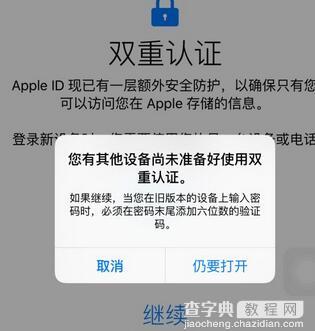 4.如果当前Apple ID没绑定过信用卡,直接点击“仍要打开”即可。
4.如果当前Apple ID没绑定过信用卡,直接点击“仍要打开”即可。
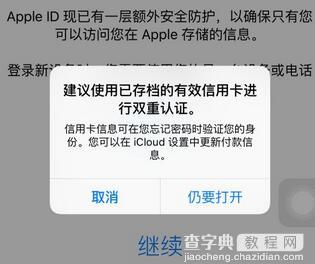 5.添加你当前使用的手机号。
5.添加你当前使用的手机号。
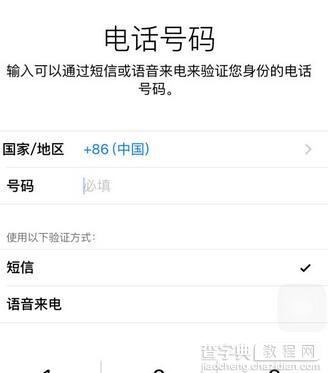 6.输入收到的短信验证码。
6.输入收到的短信验证码。
 经过上述6个步骤之后,双重认证就成功开启了,但是需要注意的是,我们一定要在“受信任的电话号码”中多添加几个号码,即使手机丢失了,也可以快速登陆Apple ID修改密码,使用备用的手机号接收验证码进行操作。
经过上述6个步骤之后,双重认证就成功开启了,但是需要注意的是,我们一定要在“受信任的电话号码”中多添加几个号码,即使手机丢失了,也可以快速登陆Apple ID修改密码,使用备用的手机号接收验证码进行操作。
【Apple ID怎么设置双重认证】相关文章:
★ iPhone6/iPhone6 plus怎么设置自定义铃声
上一篇:
iOS9怎么将时间设为锁屏密码
下一篇:
苹果手机怎么扫描信用卡
